เพิ่มไวท์บอร์ดใน Google Meet เพื่อ doodle ได้อย่างราบรื่นระหว่างการประชุม
Google Meet เป็นแอปที่ยอดเยี่ยมสำหรับการประชุมเสมือนจริงหรือจัดชั้นเรียนออนไลน์ และโดยเฉพาะอย่างยิ่งในขณะนี้ เมื่อมีการระบาดใหญ่อย่างต่อเนื่อง Google Meet ได้พิสูจน์แล้วว่าเป็นแอปที่เหมาะสำหรับองค์กรและโรงเรียนจำนวนมาก อินเทอร์เฟซที่ใช้งานง่ายของข้อเสนอของ Google Meet ทำให้ง่ายต่อการจัดการประชุมหรือชั้นเรียนทางออนไลน์
แต่น่าเสียดายที่มีคุณลักษณะบางอย่างที่ผู้ใช้รู้สึกว่าแอปควรนำเสนอแต่ไม่มี โชคดีที่ข้อดีอย่างหนึ่งของการใช้ Google Meet คือผู้ใช้มีส่วนขยาย Chrome ของบุคคลที่สามมากมายที่พร้อมใช้งานเพื่อเพิ่มประสบการณ์ Google Meet
ส่วนขยายที่มีประโยชน์อย่างยิ่งอย่างหนึ่ง โดยเฉพาะอย่างยิ่งสำหรับครูคือส่วนขยาย Google Meet Classroom ที่เพิ่ม Whiteboard ลงใน Google Meet
ไปที่ Chrome เว็บสโตร์แล้วค้นหาส่วนขยาย Google Meet Classroom หรือคลิกที่นี่เพื่อเปิดโดยตรง จากนั้นคลิกที่ปุ่ม 'เพิ่มลงใน Chrome' เพื่อติดตั้งส่วนขยาย

กล่องโต้ตอบการยืนยันจะปรากฏขึ้นบนหน้าจอ คลิกที่ 'เพิ่มส่วนขยาย' เพื่อยืนยันและติดตั้งบนเบราว์เซอร์ของคุณ ไอคอนส่วนขยายจะปรากฏบนแถบที่อยู่ของเบราว์เซอร์ Chrome

วิธีใช้ไวท์บอร์ดใน Google Meet
เมื่อคุณติดตั้งส่วนขยายลงในเบราว์เซอร์แล้ว ส่วนขยายจะพร้อมใช้งานใน Google Meet ไปที่ meet.google.com แล้วเข้าร่วมหรือสร้างการประชุมตามปกติ เมื่อคุณเข้าสู่การประชุม คุณจะเห็นตัวเลือก "ไวท์บอร์ด" ถัดจากตัวเลือก "คำอธิบายภาพ" บนแถบเครื่องมือการโทร การคลิกที่จะเปิดไวท์บอร์ด แต่ไวท์บอร์ดไม่ใช่แบบอินเทอร์แอกทีฟ และเพียงแค่เปิดขึ้นมาจะไม่ทำให้ผู้อื่นมองเห็นได้

คุณจะต้องใช้ฟีเจอร์นำเสนอของ Google Meet เพื่อทำให้ผู้เข้าร่วมคนอื่นๆ เห็นกระดานไวท์บอร์ดได้ นี่ยังหมายความว่าผู้เข้าร่วมคนอื่นๆ สามารถดูได้เฉพาะเนื้อหาของไวท์บอร์ดและไม่มีส่วนร่วมใดๆ
คลิกที่ไอคอน 'นำเสนอทันที' บนแถบเครื่องมือการโทร

เมื่อเมนูบริบทปรากฏขึ้น ให้เลือกตัวเลือก 'แท็บ Chrome' เพื่อแชร์หน้าจอของคุณ
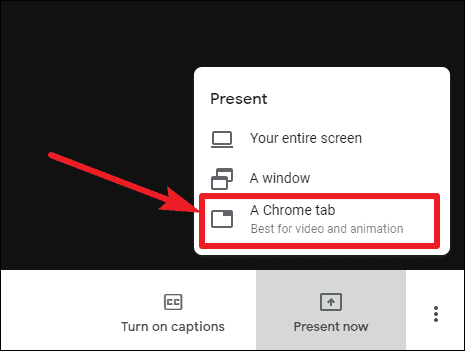
ตอนนี้เมื่อกล่องโต้ตอบที่แสดงแท็บ Chrome ที่ใช้งานอยู่ทั้งหมดเปิดขึ้น ให้เลือกแท็บที่มี Google Meet เช่น แท็บที่จัดการประชุมแล้วคลิกปุ่ม "แชร์"

ผู้เข้าร่วมคนอื่นๆ ในการประชุมจะมองเห็นหน้าจอ Google Meet คลิกที่ไอคอน 'ไวท์บอร์ด' ขณะอยู่ในเซสชันการแชร์ จากนั้นไวท์บอร์ดของคุณจะเปิดขึ้นและทุกคนในการประชุมจะมองเห็นได้ ทุกสิ่งที่คุณเขียนจะถูกมองเห็นได้แบบเรียลไทม์

คุณสามารถเขียนข้อความ สูตรคณิตศาสตร์ และดูเดิลในไวท์บอร์ดได้ หลังจากนั้น ออกจากไวท์บอร์ดแล้วคลิก 'หยุดการนำเสนอ' เพื่อหยุดแชร์หน้าจอของคุณ

ส่วนขยายห้องเรียนของ Google Meet เพิ่มไวท์บอร์ดให้กับ Google Meet ซึ่งมีประโยชน์อย่างมากในระหว่างการประชุม โดยเฉพาะอย่างยิ่งสำหรับครูที่เรียนออนไลน์ในขณะนี้ และส่วนขยายทำให้ค่อนข้างตรงไปตรงมาและง่ายต่อการใช้ไวท์บอร์ดโดยไม่ต้องมีเสียงระฆังและนกหวีดเพื่อทำให้สิ่งต่าง ๆ ซับซ้อน
